Gráfico de Gantt do Microsoft Planner: como fazer um gráfico de Gantt no Microsoft Planner
Publicados: 2023-06-14O planejamento é a base do gerenciamento de projetos. Ao executar as tarefas necessárias, você atingirá seu objetivo produzindo a entrega final. Uma das ferramentas mais básicas e críticas para fazer isso é o gráfico de Gantt.
Muitos usam produtos da Microsoft para organizar e gerenciar seu trabalho. Mas o Microsoft Planner tem um gráfico de Gantt? Não é que você não possa fazer as coisas sem um gráfico de Gantt, mas um gráfico de Gantt do Microsoft Planner seria uma ferramenta essencial para qualquer projeto grande e complexo.
O que é o Microsoft Planner?
Antes de discutirmos um gráfico de Gantt do Microsoft Planner, vamos dedicar um momento para entender o produto. O Microsoft Planner faz parte do maior conjunto de ferramentas oferecido pela Microsoft em sua família de software de produtividade Office 365. Ele foi projetado especificamente para ajudar no gerenciamento do trabalho.
Como o nome sugere, o Microsoft Planner permite planejar tarefas e gerenciar pequenos projetos. Ele ajuda você a atribuir tarefas e organizar seus cronogramas, como definir prazos. A ferramenta é usada para comunicação da equipe e os arquivos podem ser compartilhados entre os membros da equipe.
O Microsoft Planner tem a vantagem de se integrar perfeitamente com o conjunto de ferramentas oferecido no MS 365, como Outlook, SharePoint, Teams e outras ferramentas. Ele pode ser usado para projetos ágeis organizando tarefas por tópico em uma lista de tarefas que se assemelha a um quadro kanban. Há um calendário para visualizar sua agenda e um painel para acompanhar seu trabalho.
O Microsoft Planner tem um gráfico de Gantt?
Mas a pergunta que todos esperávamos é: o Microsoft Planner tem um gráfico de Gantt? Um gráfico de Gantt é uma ferramenta essencial de gerenciamento de projetos. Parece uma planilha de um lado onde são coletados tarefas, duração, recursos, custos e muito mais. No lado direito, esses dados preenchem uma linha do tempo para mostrar o projeto visualmente.
Os gráficos de Gantt são usados para gerenciar projetos mais tradicionais que são gerenciados dentro de uma metodologia em cascata. Mas mesmo que a equipe do projeto esteja trabalhando em um ambiente ágil, na maioria das vezes, outros departamentos e gerenciamento estão usando um gráfico de Gantt para gerenciar o projeto.
Quase todo software de gerenciamento de projetos que vale seu preço terá um gráfico de Gantt de algum nível de funcionalidade. Provavelmente haverá outras ferramentas, como a lista de tarefas vista no Microsoft Planner ou quadros kanban, calendários, etc. Quanto mais exibições de projeto disponíveis, mais equipes de projeto em todos os departamentos terão flexibilidade para colaborar no projeto.
Resposta curta: Não, o Microsoft Planner não possui gráficos de Gantt
É uma grande falha que o Microsoft Planner não tenha um recurso de gráfico de Gantt integrado. A Microsoft tentará convencê-lo de que um gráfico de Gantt é facilmente feito com um Microsoft Planner, mas não é o caso.
Não há complementos ou plug-ins fáceis que o Microsoft Planner tenha para ajudá-lo a criar um gráfico de Gantt. A solução para a oferta é sair do aplicativo e criar um gráfico de Gantt em uma planilha. Você já tentou construir um gráfico de Gantt em uma planilha? É muito complicado, leva muito tempo e resulta apenas em um documento estático difícil de editar e compartilhar. É o suficiente para afastá-lo dos gráficos de Gantt para sempre.
Mas não se preocupe. O ProjectManager, um premiado software de gerenciamento de projetos, possui gráficos de Gantt integrados que estão prontos para funcionar quando você estiver. Nossos gráficos de Gantt vão além da capacidade do software de gráfico de Gantt comum. Você pode vincular facilmente todos os quatro tipos de dependências de tarefas, filtrar o caminho crítico para identificar as tarefas essenciais do projeto e definir uma linha de base. Agora você pode acompanhar seu esforço planejado em relação ao seu esforço real em tempo real para se manter dentro do cronograma. Comece a usar o ProjectManager hoje gratuitamente.
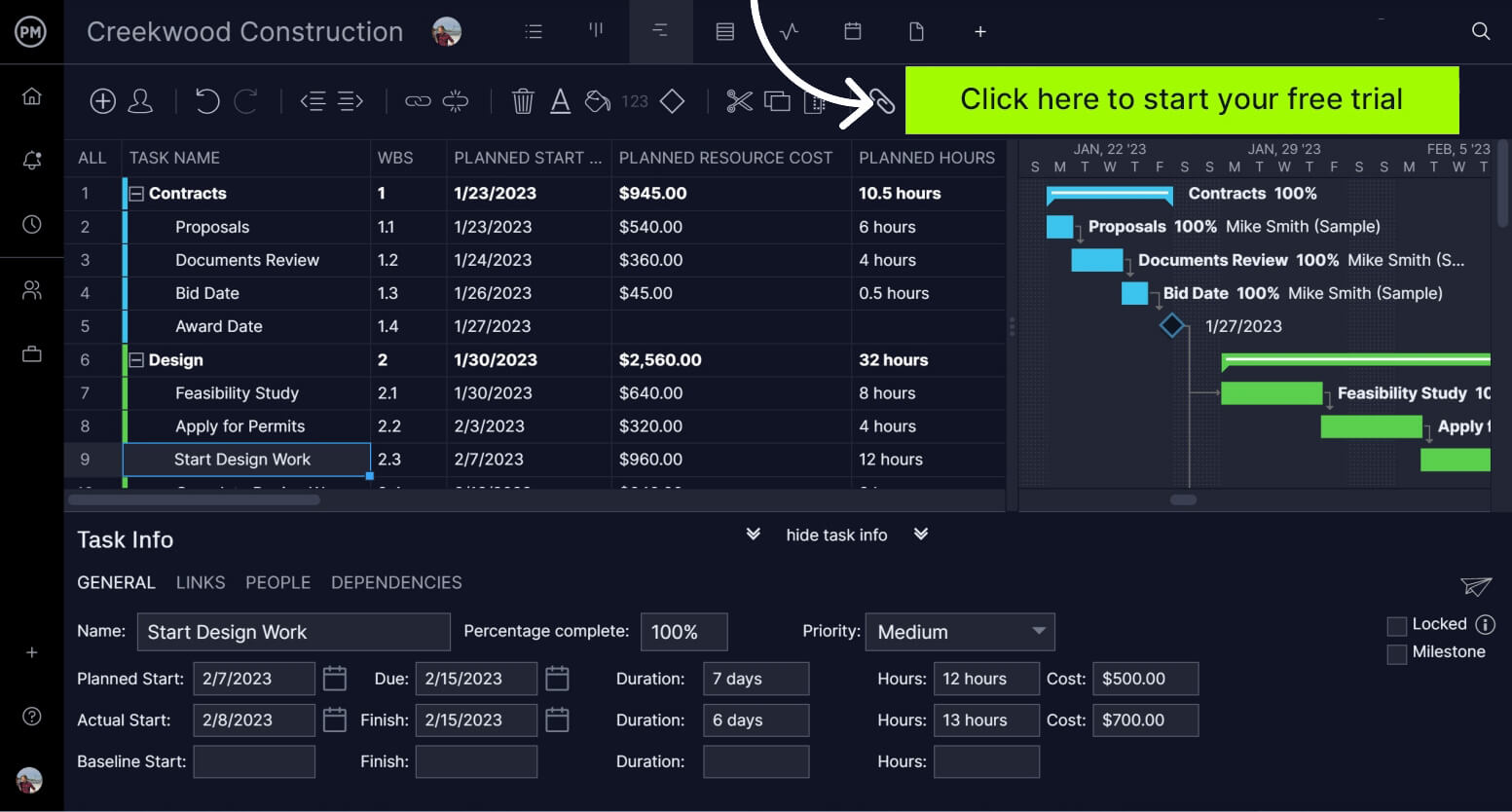
Como fazer um gráfico de Gantt do Microsoft Planner com o ProjectManager
Se você estiver usando o Microsoft Planner e quiser fazer um gráfico de Gantt, existe uma maneira de fazer isso. Primeiro, você deve se inscrever para uma avaliação gratuita do ProjectManager. Não é necessário cartão de crédito. Você tem 30 dias para brincar com nosso software de gerenciamento de projetos e gráfico de Gantt.
1. Exporte seu projeto do Microsoft Planner como um arquivo Excel, CSV ou MPP
Vá para a exibição do quadro no Microsoft Planner. Aqui, você pode exportar seu plano como uma planilha do Excel, arquivo CSV ou MPP. Ele armazenará todos os seus dados e estará pronto para importar para o ProjectManager e visualizar em nosso gráfico de Gantt.
2. Escolha o arquivo Excel, CSV ou MPP que você gostaria de importar
Na visualização do projeto gráfico de Gantt no ProjectManager, você verá um ícone de importação. Clique nele e uma janela pop-up perguntará qual arquivo você deseja importar. Escolha o arquivo do Microsoft Planner que você exportou.
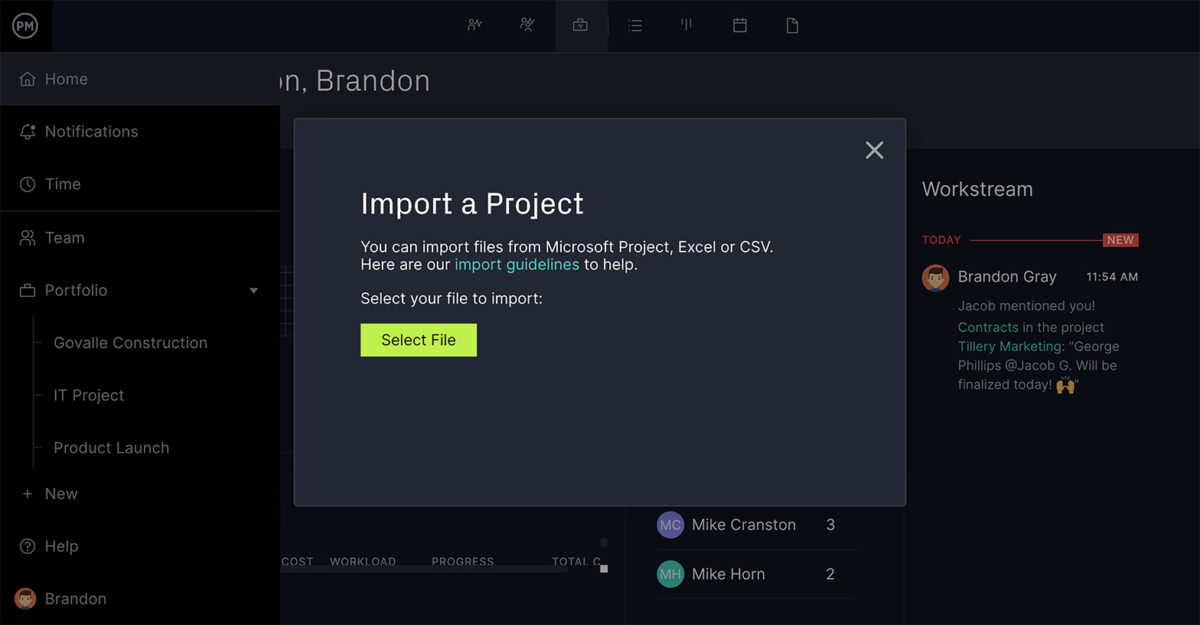
3. Selecione Opções
A próxima etapa é quando você escolhe adicioná-lo a um projeto existente que você possui no ProjectManager ou como um novo projeto. Se você estiver adicionando a um projeto, escolha qual deles e decida se deseja manter ou excluir os dados existentes.
4. Importar para o ProjectManager
Agora você vai querer escolher os dados a serem importados. Uma janela pop-up perguntará se você deseja importar todos os dados ou apenas a lista de tarefas. Faça sua escolha e clique em próximo.
5. Personalize seu gráfico de Gantt do Microsoft Planner com o ProjectManager
Quando vir a janela de sucesso, você estará pronto para gerenciar seu gráfico de Gantt. Você pode adicionar tarefas, vincular tarefas, recuar e recuar, colorir fases e adicionar dependências, marcos, custos e recursos.
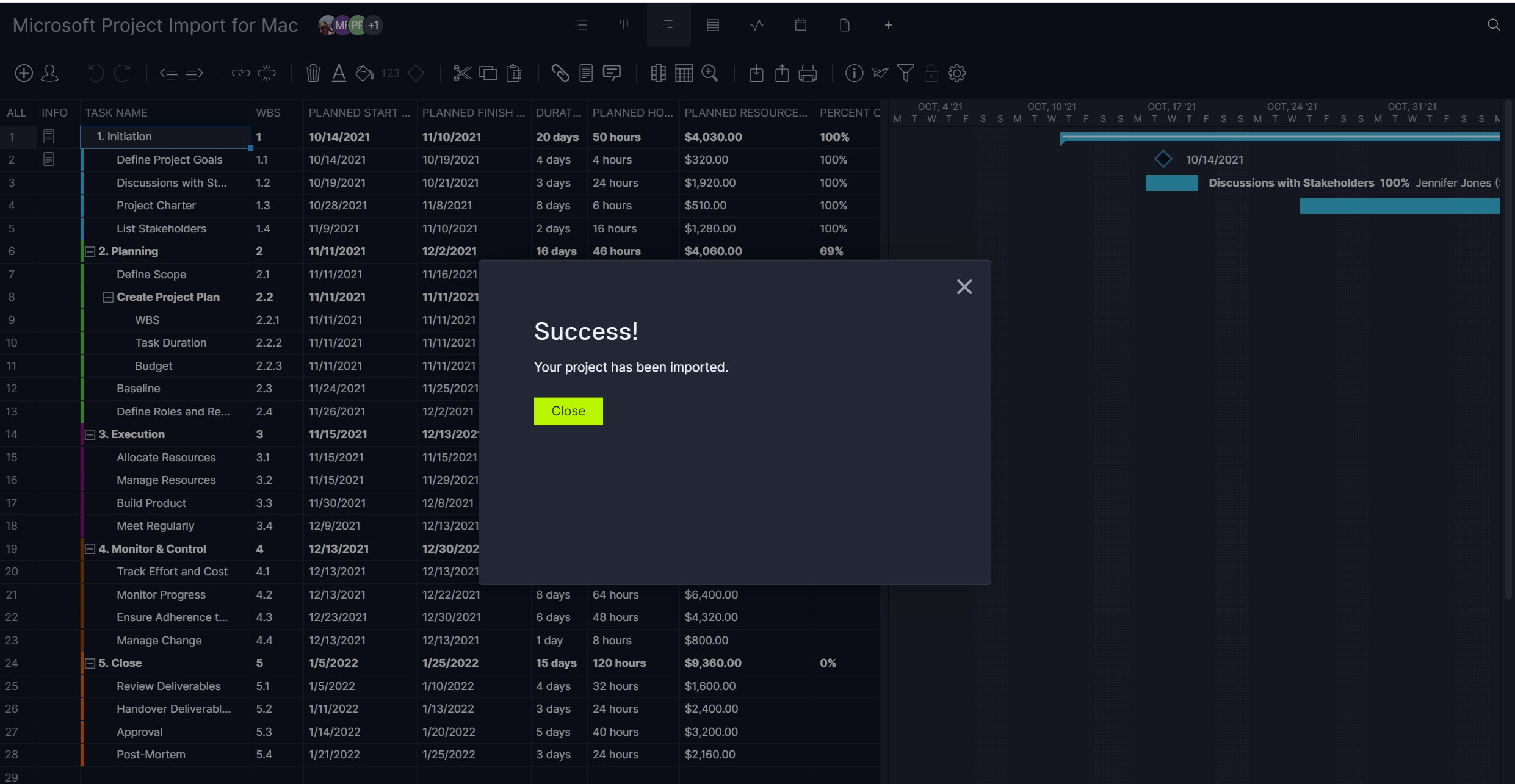
Como usar o gráfico de Gantt do Microsoft Planner no ProjectManager
Agora que você está usando um gráfico de Gantt real, é hora de fazer um tour pela ferramenta e aprender o que você pode fazer com ela. O ProjectManager oferece controle sobre o projeto com o qual o Microsoft Planner só pode sonhar.
Há uma razão pela qual nosso software ganhou prêmios de melhor software de gerenciamento de projetos. Nosso gráfico de Gantt vai além do que um software de gráfico de Gantt decente pode fazer e, além disso, você pode acompanhar o progresso e o desempenho, gerenciar tarefas, recursos e riscos, colaborar e muito mais.

Mas vamos nos concentrar primeiro no gráfico de Gantt e em seus recursos. Aqui está uma pequena lista do que o ProjectManager pode fazer quando você importa seu Microsoft Planner para nosso software de gráfico de Gantt.
Defina marcos para o seu progresso
Marcos são datas importantes, como quando termina uma fase e começa outra. Eles também podem ser usados para indicar a entrega de informações importantes, como o plano do projeto. Para criar um marco, use o ícone de losango para indicar onde ele fica na linha do tempo do gráfico de Gantt. Os marcos não apenas dividem o projeto em partes gerenciáveis, mas fornecem uma maneira de acompanhar o progresso. Certifique-se de comemorar os marcos para aumentar o moral da equipe.
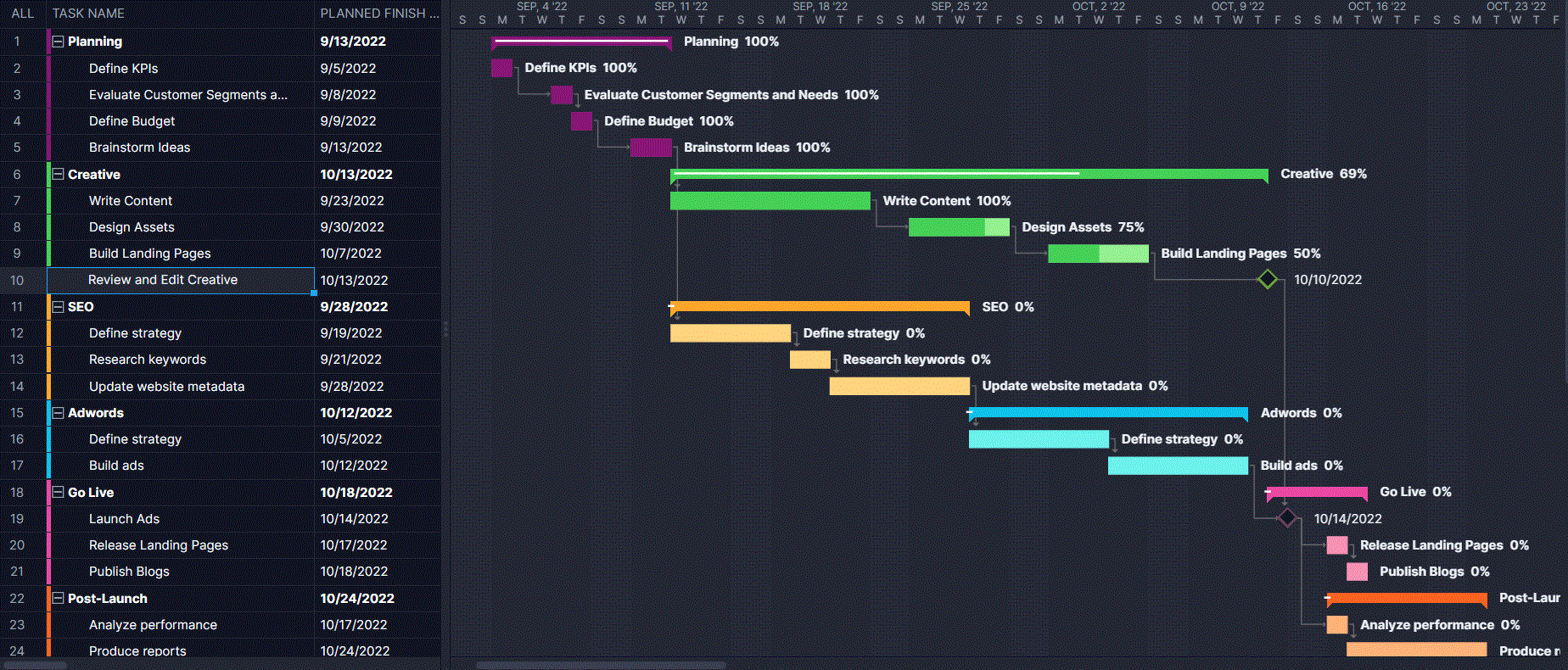
Filtrar por prioridade, dependência e tags
A diferença entre nosso gráfico de Gantt e aquele que o Microsoft Planner pede para você criar em uma planilha é noite e dia. Damos a você controle total sobre todos os dados, permitindo que você filtre seu gráfico de Gantt facilmente para ver dependências, prioridades, tags e muito mais. Também facilitamos a vinculação de todos os quatro tipos de dependências de tarefas. Basta arrastar um para o outro e pronto. Você também pode filtrar pelo caminho crítico. Tente fazer isso em uma planilha do Excel.
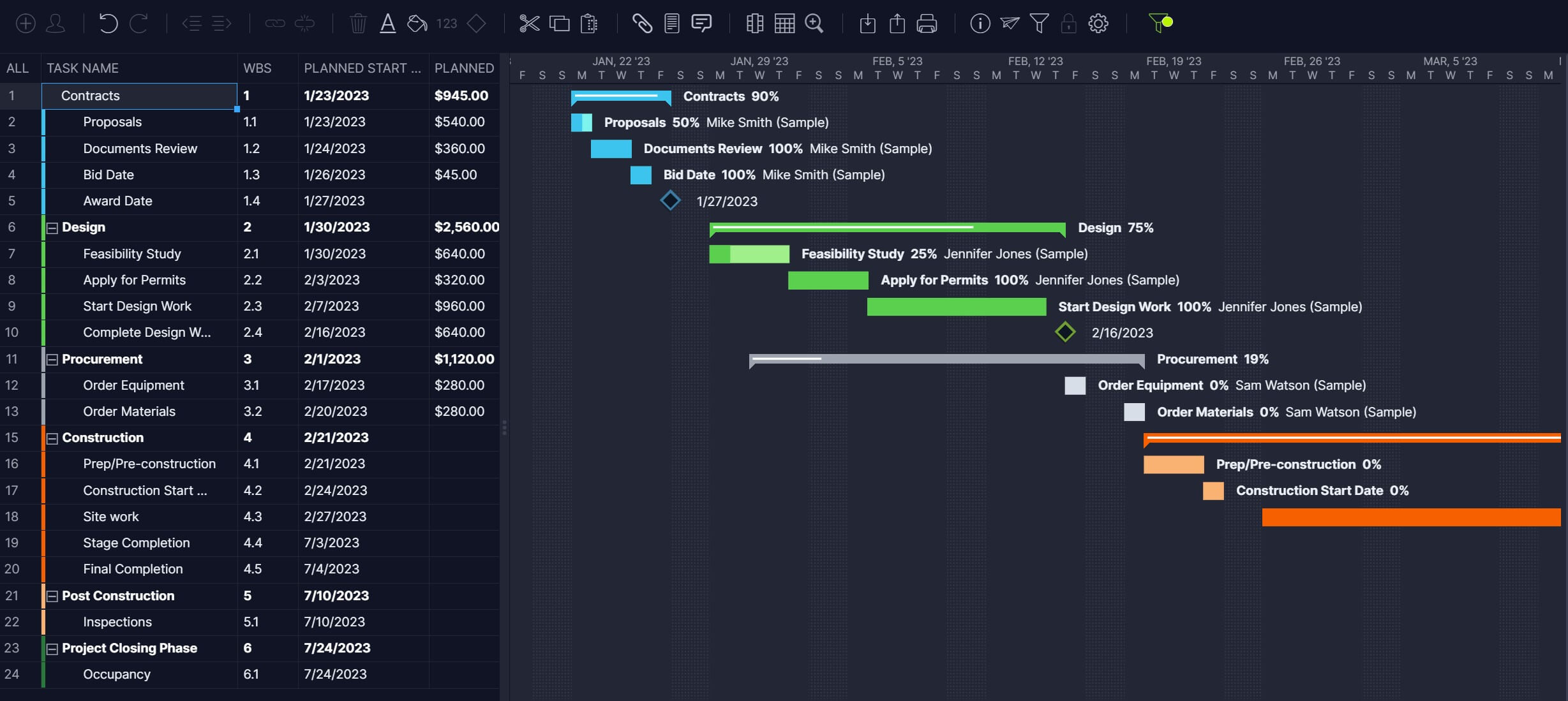
Nosso gráfico de Gantt é todo seu
Se você já usou outros gráficos de Gantt no passado, pode pensar mal deles. Sim, são importantes ferramentas de gerenciamento de projetos, mas precisam ser tão difíceis de usar? Nossos gráficos de Gantt são simples de usar. Arraste e solte as tarefas para alterar as datas de vencimento ou de início e pronto. Atualizamos automaticamente as tarefas relacionadas. Se você está tendo problemas para começar, use um de nossos muitos modelos específicos do setor para obter uma vantagem inicial. Não existe um gráfico de Gantt melhor ou mais fácil de usar no mercado.
Seja Notificado sobre o Progresso
Outro benefício de usar nosso gráfico de Gantt em uma planilha é que você pode ficar atualizado em tempo real se houver alterações no cronograma do projeto. Se uma tarefa for atualizada ou comentada e você for atribuído a ela, receberá uma notificação instantânea, tanto por e-mail quanto com um alerta dentro do ProjectManager, se não quiser parar de trabalhar.
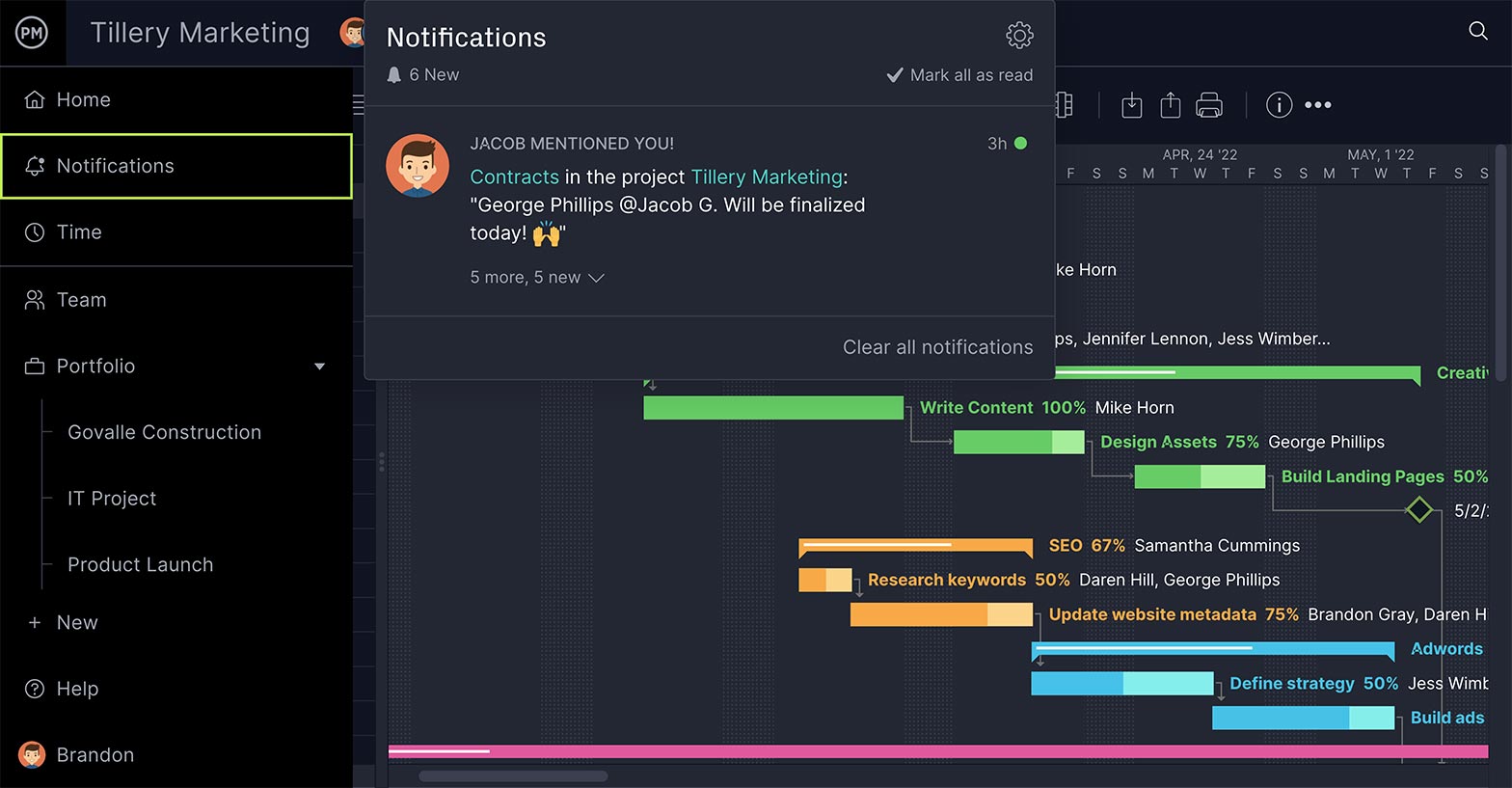
Outros recursos de gerenciamento de projetos do ProjectManager
Tão importante quanto um gráfico de Gantt é ao gerenciar um projeto, é apenas uma das muitas ferramentas de projeto que todo gerente de projeto e sua equipe devem ter em sua caixa de ferramentas. O ProjectManager entende a importância de diversificar e que equipes e departamentos diferentes usam ferramentas diferentes.
É por isso que oferecemos várias visualizações de projeto, como listas de tarefas, calendários e outros recursos de gerenciamento de projetos que funcionam em conjunto com nossos gráficos de Gantt para dar a você mais controle sobre seu projeto. Aqui estão alguns exemplos.
Quadros Kanban
Um quadro kanban é uma ferramenta de projeto que visualiza o fluxo de trabalho dividindo seu ciclo de produção em colunas nas quais as tarefas são representadas por cartões. Os cartões carregam informações de tarefas, como prazos, porcentagem concluída e tags. Com nosso software, você pode anexar documentos e imagens. À medida que os cartões avançam no sprint, eles são arrastados e soltos na próxima coluna. Nosso software pode automatizar esse processo, dando aprovação de tarefas aos gerentes para garantir a qualidade. Isso permite que as equipes gerenciem seu backlog e colaborem em sprints, enquanto os gerentes de projeto obtêm visibilidade de seu trabalho. Se eles virem um obstáculo, poderão realocar recursos para evitar atrasos.
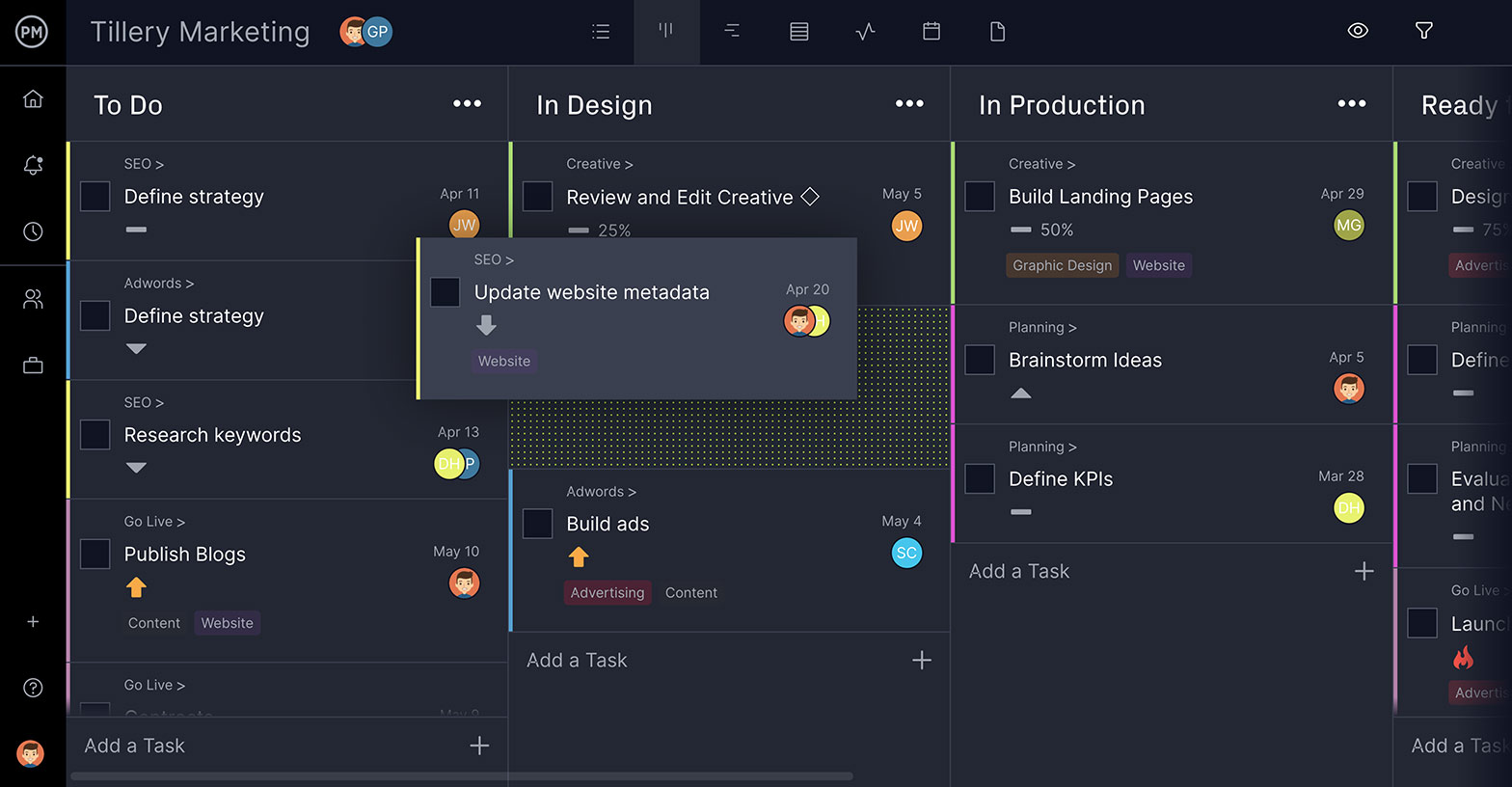
Painel em tempo real
Quando você define uma linha de base no gráfico de Gantt, isso permite que os gerentes de projeto façam um gráfico da variação do projeto. Ou seja, agora você pode comparar seu esforço planejado com seu esforço real. Esses dados são compartilhados por todo o software, inclusive no painel em tempo real, que possui gráficos e tabelas de fácil leitura que rastreiam custos, tempo, carga de trabalho e muito mais. Basta alternar para o painel quando quiser uma visão de alto nível do progresso e desempenho do projeto. Ao contrário de outros softwares, não é necessária nenhuma configuração demorada e complicada. Está pronto para funcionar quando você estiver.
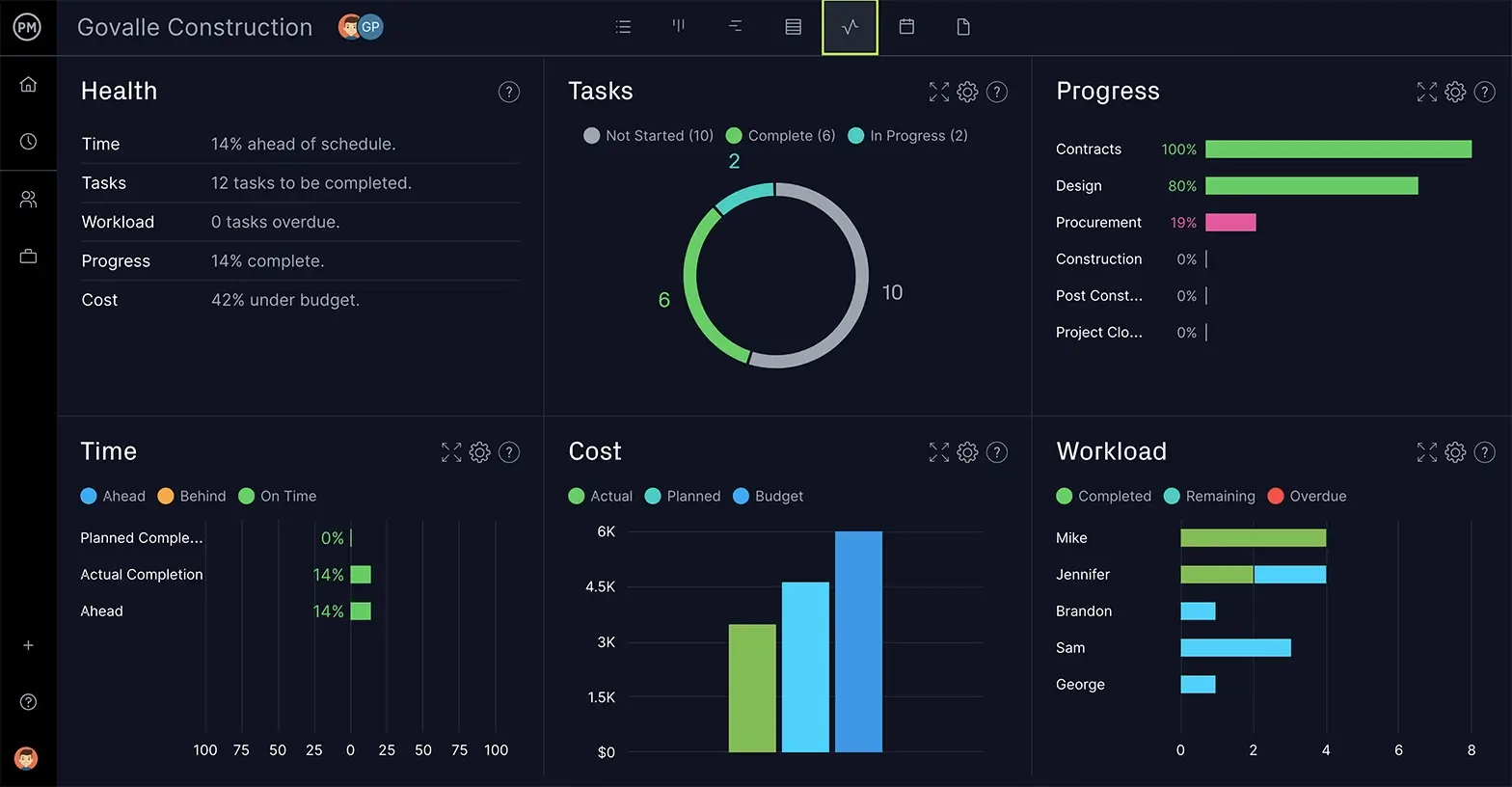
Gerenciamento de equipe
Fornecer à sua equipe as ferramentas certas e ter uma maneira de monitorar o projeto é apenas parte do gerenciamento de projetos. Você precisa de uma maneira de gerenciar sua equipe e garantir que ela esteja trabalhando com capacidade para se manter o mais produtiva possível. Ao abrir a página de gerenciamento de equipe em nosso software, você obtém visibilidade da carga de trabalho da equipe. Você pode ver as tarefas atribuídas à sua equipe e seu progresso. Há um gráfico de carga de trabalho com código de cores que facilita ver quem está superalocado e você pode equilibrar a carga de trabalho diretamente nessa página. Também temos quadros de horários seguros que agilizam a folha de pagamento e dão aos gerentes de projeto visibilidade sobre onde cada membro da equipe está concluindo suas tarefas.
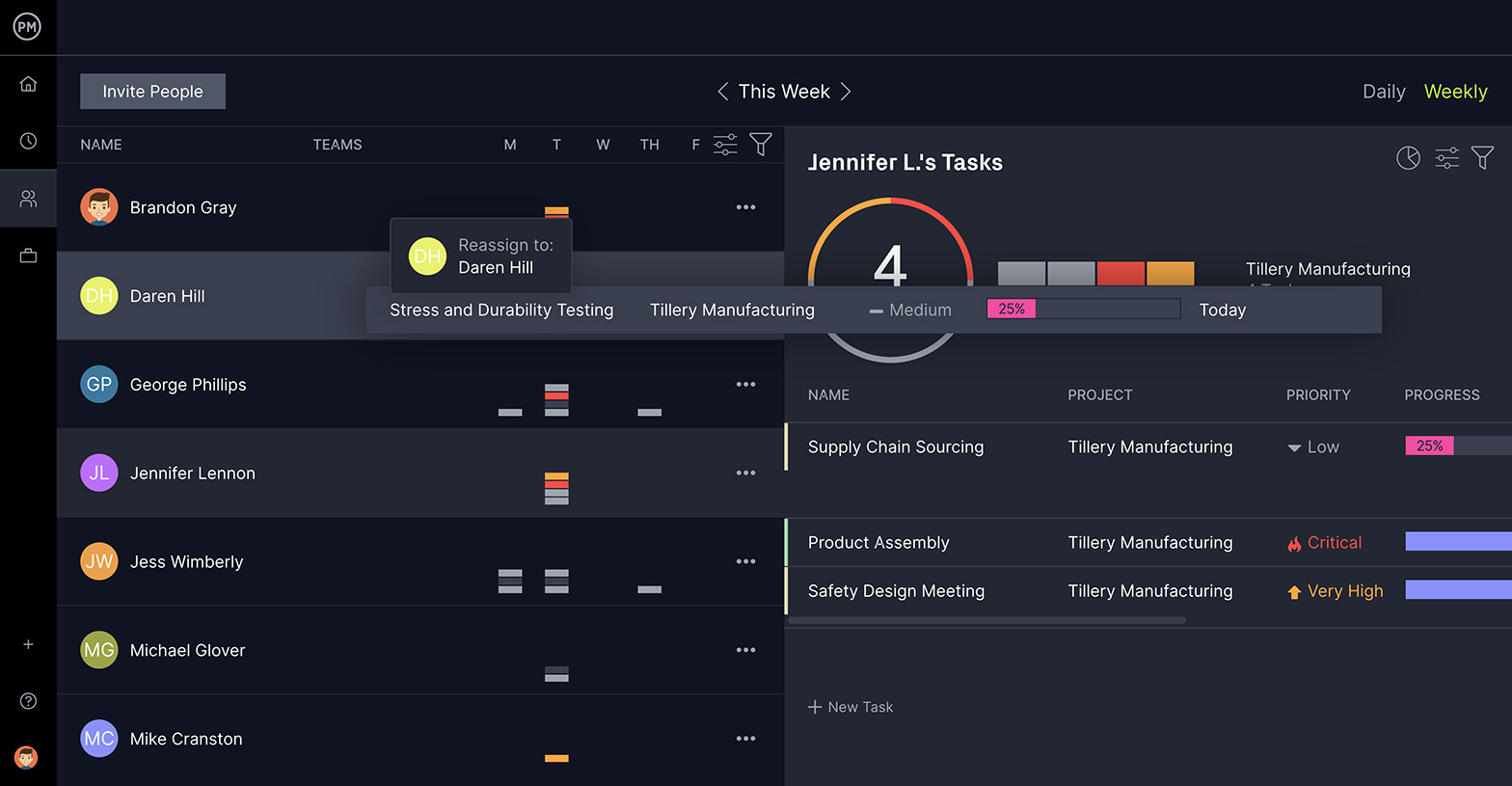
O ProjectManager faz o que o Microsoft Planner não pode. Nosso software online é uma verdadeira ferramenta de gerenciamento de projetos que ajuda você a planejar, gerenciar e acompanhar seu trabalho em tempo real. Gerencie riscos, recursos e tarefas com nossos recursos robustos. Veja por que as equipes da Avis, Nestlé e Siemens usam nosso software para entregar projetos de sucesso. Comece a usar o ProjectManager hoje gratuitamente.
